將非作用中資料分層至低成本物件儲存設備
 建議變更
建議變更


您可以將熱資料的SSD或HDD效能層與非作用中資料的物件儲存容量層結合、以降低儲存成本。如需詳細概述、請參閱 "資料分層總覽"。
若要設定資料分層、您只需執行下列動作:
 選擇支援的組態
選擇支援的組態
支援大部分的組態。如果您的 Cloud Volumes ONTAP 系統執行的是最新版本、則使用的是「不含更新版本」、「高階」或「 BYOL 」、您應該會很滿意。 "深入瞭解"。
 確保 Cloud Volumes ONTAP 在物件儲存設備與物件儲存設備之間建立連線
確保 Cloud Volumes ONTAP 在物件儲存設備與物件儲存設備之間建立連線
 建立、修改或複寫磁碟區時、請選擇分層原則
建立、修改或複寫磁碟區時、請選擇分層原則
Cloud Manager 會在您建立、修改或複寫磁碟區時、提示您選擇分層原則。

|
什麼是資料分層不需要的’
|
支援資料分層的組態
您可以在使用特定組態和功能時啟用資料分層:
-
從下列版本開始、支援使用「資料分層 Cloud Volumes ONTAP 」功能:
-
AWS 版本 9.2
-
Azure 中的 9.4 版、搭配單一節點系統
-
Azure 版本 9.6 、搭配 HA 配對
-
GCP 版本 9.6
Azure 不支援 DS3_v2 虛擬機器類型的資料分層。
-
-
在 AWS 中、效能層可以是通用 SSD 、已配置的 IOPS SSD 、或是處理量最佳化的 HDD 。
-
在 Azure 中、效能層級可以是優質 SSD 託管磁碟、標準 SSD 託管磁碟或標準 HDD 託管磁碟。
-
在 GCP 中、效能層可以是 SSD 或 HDD (標準磁碟)。
-
加密技術支援資料分層。
-
必須在磁碟區上啟用精簡配置。
將冷資料分層至 AWS S3 的需求
確保 Cloud Volumes ONTAP 與 S3 建立連線。提供此連線的最佳方法是建立 VPC 端點至 S3 服務。如需相關指示、請參閱 "AWS 文件:建立閘道端點"。
當您建立 VPC 端點時、請務必選取與 Cloud Volumes ONTAP 該實例相對應的區域、 VPC 和路由表。您也必須修改安全性群組、以新增允許流量到 S3 端點的傳出 HTTPS 規則。否則 Cloud Volumes ONTAP 、無法連線至 S3 服務。
如果您遇到任何問題、請參閱 "AWS 支援知識中心:為什麼我無法使用閘道 VPC 端點連線至 S3 儲存區?"。
將冷資料分層至 Azure Blob 儲存設備的需求
只要 Cloud Manager 具備所需的權限、您就不需要在效能層與容量層之間建立連線。如果 Cloud Manager 原則具有下列權限、 Cloud Manager 可為您啟用 vnet 服務端點:
"Microsoft.Network/virtualNetworks/subnets/write",
"Microsoft.Network/routeTables/join/action",權限包含在最新版本中 "Cloud Manager 原則"。
將冷資料分層至 Google Cloud Storage 儲存庫的需求
-
您必須輸入服務帳戶的儲存存取金鑰、將Google Cloud Platform帳戶新增至Cloud Manager。這些關鍵功能可讓 Cloud Manager 設定雲端儲存庫、以利資料分層。如需相關指示、請參閱 "設定GCP帳戶並將其新增至Cloud Manager"。
-
駐留的子網路 Cloud Volumes ONTAP 必須設定為私有 Google Access 。如需相關指示、請參閱 "Google Cloud 文件:設定私有 Google Access"。
從讀寫磁碟區分層資料
可將讀寫磁碟區上的非作用中資料分層保存至具成本效益的物件儲存設備、以釋出效能層以供熱資料使用。 Cloud Volumes ONTAP
-
在工作環境中、建立新磁碟區或變更現有磁碟區的層級:
工作 行動 建立新的 Volume
按一下「 * 新增 Volume * 」。
修改現有的 Volume
選取磁碟區、然後按一下 * 變更磁碟類型與分層原則 * 。
-
選取「僅Snapshot」原則或「自動」原則。
如需這些原則的說明、請參閱 "資料分層總覽"。
-
範例 *
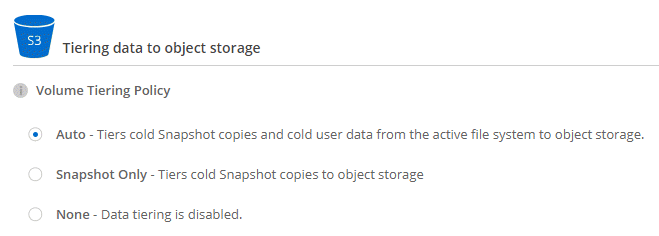
如果啟用資料分層的 Aggregate 不存在、 Cloud Manager 會為磁碟區建立新的 Aggregate 。
如果您偏好自行建立集合體、則可在建立集合體時啟用集合體的資料分層功能。 -
從資料保護磁碟區分層資料
可將資料從資料保護磁碟區分層至容量層。 Cloud Volumes ONTAP如果您啟動目的地 Volume 、資料會隨著讀取而逐漸移至效能層。
-
在「工作環境」頁面上、選取包含來源磁碟區的工作環境、然後將其拖曳到您要複寫磁碟區的工作環境。
-
依照提示操作、直到您到達分層頁面、並啟用資料分層以供物件儲存使用。
-
範例 *

如需複寫資料的說明、請參閱 "在雲端之間複寫資料"。
-
變更AWS或Azure中的分層層級
啟用資料分層時Cloud Volumes ONTAP 、將非作用中資料分層至AWS中的S3 _Standard_儲存類別、或至Azure中的_hot_儲存層。部署Cloud Volumes ONTAP 完物件後、您可以變更30天內未存取的非使用中資料分層層級、藉此降低儲存成本。如果您確實存取資料、存取成本就會較高、因此在變更分層層級之前、您必須先將此納入考量。

|
您無法變更GCP中的分層層級、因為目前僅支援_Regional儲存類別。 |
分層層級是全系統層級、並非每個Volume。
在AWS中、您可以變更分層層級、讓非作用中的資料在30天沒有活動之後移至下列其中一個儲存類別:
-
智慧分層
-
標準非常用存取
-
單一區域不常用存取
在Azure中、您可以變更分層層級、讓非作用中的資料在閒置30天之後移至_cool儲存層。
如需分層層級運作方式的詳細資訊、請參閱 "資料分層總覽"。
-
在工作環境中、按一下功能表圖示、然後按一下「* S3儲存類別*」或「* Blob儲存分層*」。
-
選擇分層層級、然後按一下「儲存」。



